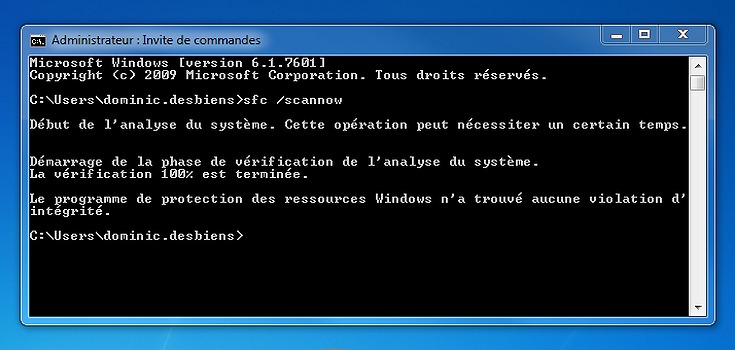Cet article de soutien informatique s’adresse à des utilisateurs avancés. Il a pour but d’aider un technicien ou une personne ressource à corriger des problèmes avec des fichiers système de Windows. Après un plantage du système (cause logicielle ou matérielle), un message d’erreur lié à un logiciel s’affiche : il ne peut démarrer en raison d’un problème avec un fichier DLL (par exemple ODBC32.dll). Le fichier en question est endommagé ou absent.
L’astuce présentée ici ne corrige pas à 100 % tous les problèmes d’ouverture d’un logiciel. Toutefois, elle peut s’avérer utile lorsque l’application ne peut plus démarrer en raison d’une corruption d’un fichier qui est nécessaire à son exécution (fichier système DLL). Cette corruption peut survenir, par exemple, après un plantage de Windows suite à une défaillance d’une pièce matérielle ou du logiciel en question.
La commande « sfc /scannow » qui corrige les problèmes de fichiers systèmes
Nous allons utiliser ici l’outil « Vérificateur des fichiers système » (SFC.exe) de Windows. Il va analyser les fichiers système de l’ordinateur (DLL) et réparer ceux qui sont absents ou endommagés. Il remplacera ceux-ci par une copie saine mise en cache dans un dossier compressé de Windows (habituellement C:\Windows\System32\dllcache) qui avait été créé lors de son installation.
- Ouvrir une session Windows avec un compte administrateur valide et fonctionnel
- Ouvrir l’invite de commande Windows (cmd.exe) avec des droits Administrateur. Pour ce faire, cliquez sur le menu Démarrer et entrez dans le champs de recherche le terme cmd. Il trouvera et affichera le fichier cmd.exe. Faites un clic droit sur celui-ci et cliquez sur « Exécuter en tant qu’Administrateur ».
Note : l’invite de commande se trouve également comme raccourci dans le dossier « Tous les programmes », puis « Accessoires » dans le menu Démarrer. - Taper la commande sfc /scannow dans l’invite de commande. Il faut noter qu’il y a un espace entre sfc et /scannow. Appuyer ensuite sur la touche Entrée du clavier pour exécuter la commande. Laisser l’analyse et la réparation des fichiers système se faire sans jamais fermer l’invite de commande.
- Lorsque le processus est terminé, redémarrer l’ordinateur (il se peut que l’invite de commande ne vous demande pas de redémarrer l’ordinateur. Le cas échéant, redémarrez quand même).
- Démarrer à nouveau le logiciel fautif après le redémarrage de l’ordinateur pour voir si le problème est résolu.
Le logiciel a toujours le même problème et n’ouvre pas ? Autres solutions…
Dans le cas où la réparation des fichiers systèmes n’a pas réussi ou n’a pas pu se faire, je vous recommande de réinstaller le logiciel en question. Celui-ci peut généralement être installé à partir d’un disque (CD ou DVD) ou depuis le site Web de la compagnie qui le développe.
Vous pouvez également tenter une restauration du système (Windows) à une date antérieure. Si besoin, consultez l’aide en ligne de Microsoft à ce sujet, selon que vous avez Windows 7 (ou XP) ou Windows 8 sur votre ordinateur. Dans le cas de Windows 8, prenez garde de ne pas réinitialiser complètement votre ordinateur, mais bien de restaurer celui-ci à un point antérieur dans le temps.
N’hésitez pas à poser vos questions et demander de l’aide en commentant cet article.